win10正式版解锁注册表编辑器的方法 Win10正式版如何解锁注册表编辑器
更新时间:2024-06-15 17:55:01作者:jiang
Win10正式版的注册表编辑器是一个非常重要的系统工具,它可以帮助用户对系统进行高级设置和调整,但是在默认情况下,注册表编辑器是被锁定的,用户无法直接进行修改。今天我们就来讨论一下Win10正式版如何解锁注册表编辑器的方法。通过简单的操作,就可以让你自由地对系统进行调整和优化。赶快跟随我们的步骤来解锁注册表编辑器吧!
具体的解决方法如下:
1、win+r组合键打开运行窗口后,输入“gpedi.msc”命令,然后再点击“确定”按钮;
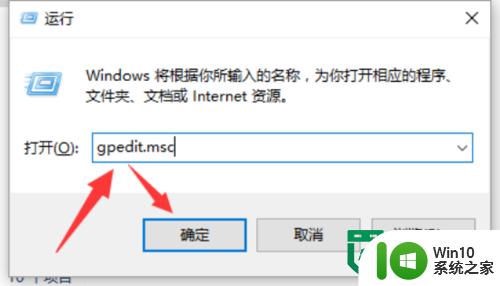
2、依次展开“用户配置”-->“管理模版”-->“系统”选项;
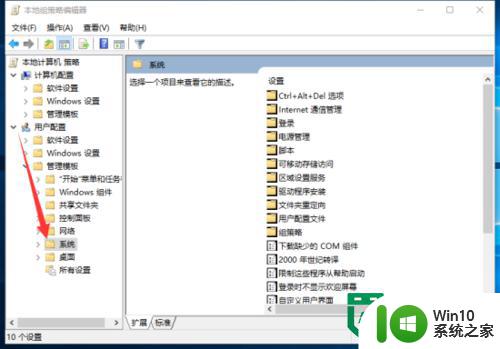
3、找到“阻止访问注册表编辑器工具”项并将其选项,再点击“策略设置”命令;
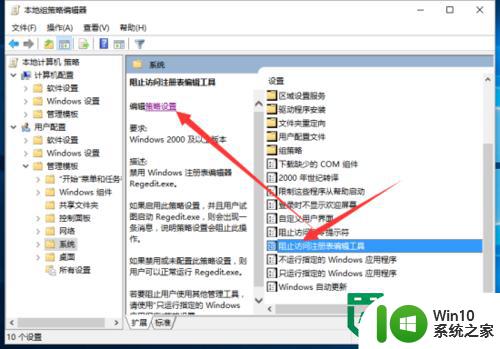
4、点击“未配置”后,在点击底部的“应用”-->“确定”按钮退出设置界面即可。

以上就是win10正式版解锁注册表编辑器的方法的全部内容,还有不清楚的用户就可以参考一下小编的步骤进行操作,希望能够对大家有所帮助。
win10正式版解锁注册表编辑器的方法 Win10正式版如何解锁注册表编辑器相关教程
- win10注册表编辑器怎么打开 win10注册表怎么打开
- win10系统注册表编辑器不能使用怎么办 win10系统注册表编辑器打不开怎么办
- windows10解除注册表锁定的步骤 win10注册表被锁定怎么办
- 无法编辑dsound:写该值的新内容时出错 Win10注册表无法编辑写该值新内容时出错怎么解决
- win10注册表莫名其妙被锁定的解决方法 win10注册表莫名其妙被锁定什么原因
- win10彻底清理无效注册表的方法 win10如何清理无效注册表文件
- win10打开注册表的三种方法 win10注册表的常用操作方法有哪些
- 误删win10注册表的恢复方法 win10注册表误删后如何恢复
- win10怎么导入注册表 win10导入注册表的方法
- win10家庭版注册表被禁用 Win10注册表被管理员禁用怎么解决
- win10如何清理无用的注册表 win10清理无用注册列表的教程
- win10电脑注册表怎么修复 win10电脑注册表错误修复方法
- 蜘蛛侠:暗影之网win10无法运行解决方法 蜘蛛侠暗影之网win10闪退解决方法
- win10玩只狼:影逝二度游戏卡顿什么原因 win10玩只狼:影逝二度游戏卡顿的处理方法 win10只狼影逝二度游戏卡顿解决方法
- 《极品飞车13:变速》win10无法启动解决方法 极品飞车13变速win10闪退解决方法
- win10桌面图标设置没有权限访问如何处理 Win10桌面图标权限访问被拒绝怎么办
win10系统教程推荐
- 1 蜘蛛侠:暗影之网win10无法运行解决方法 蜘蛛侠暗影之网win10闪退解决方法
- 2 win10桌面图标设置没有权限访问如何处理 Win10桌面图标权限访问被拒绝怎么办
- 3 win10关闭个人信息收集的最佳方法 如何在win10中关闭个人信息收集
- 4 英雄联盟win10无法初始化图像设备怎么办 英雄联盟win10启动黑屏怎么解决
- 5 win10需要来自system权限才能删除解决方法 Win10删除文件需要管理员权限解决方法
- 6 win10电脑查看激活密码的快捷方法 win10电脑激活密码查看方法
- 7 win10平板模式怎么切换电脑模式快捷键 win10平板模式如何切换至电脑模式
- 8 win10 usb无法识别鼠标无法操作如何修复 Win10 USB接口无法识别鼠标怎么办
- 9 笔记本电脑win10更新后开机黑屏很久才有画面如何修复 win10更新后笔记本电脑开机黑屏怎么办
- 10 电脑w10设备管理器里没有蓝牙怎么办 电脑w10蓝牙设备管理器找不到
win10系统推荐
- 1 番茄家园ghost win10 32位官方最新版下载v2023.12
- 2 萝卜家园ghost win10 32位安装稳定版下载v2023.12
- 3 电脑公司ghost win10 64位专业免激活版v2023.12
- 4 番茄家园ghost win10 32位旗舰破解版v2023.12
- 5 索尼笔记本ghost win10 64位原版正式版v2023.12
- 6 系统之家ghost win10 64位u盘家庭版v2023.12
- 7 电脑公司ghost win10 64位官方破解版v2023.12
- 8 系统之家windows10 64位原版安装版v2023.12
- 9 深度技术ghost win10 64位极速稳定版v2023.12
- 10 雨林木风ghost win10 64位专业旗舰版v2023.12